¿Cómo ver el espacio de almacenamiento disponible en mi iPhone o iPad?

Cuando usamos nuestros móviles a veces olvidamos que estos tienen un límite de almacenamiento de información, documentos, datos y archivos; de repente vemos que nuestro celular se encuentra con poco espacio y no sabemos que hacer. Para evitar esto, debemos siempre estar pendientes del almacenamiento de nuestros móviles e ir eliminando y liberando espacio.
En este artículo te enseñaremos como ver la cantidad de memoria de almacenamiento disponible tanto en iPhone como en iPad.
¿Qué debes hacer para ver cuánta memoria tiene disponible tu dispositivo iOS?

Es importante dejar en claro que existen varios tipos de memorias dentro de un dispositivo, las más comunes son la memoria RAM, la cual almacena datos temporales de programas o procesos que estemos usando; y está la memoria de almacenamiento, que, en términos generales, sirve para guardar información en nuestros dispositivos.
Para revisar cuanta memoria tiene disponible nuestro iPhone o iPad debemos ir a Configuración, app que se identifica con el ícono de un engranaje. A continuación, vamos al apartado General y seguidamente presionamos sobre Espacio en iPhone (o iPad).
Se nos abrirá una ventana que nos ejemplifica gráficamente el almacenamiento bajo una clasificación en colores dependiendo el elemento como mensajes, videos, fotos, datos del sistema, entre otros. En la parte baja de la pantalla podremos ver a detalle el almacenamiento usado por cada aplicación que tengamos instalada en nuestro dispositivo iOS.
¿De qué manera puedes liberar espacio en tu iPhone o iPad con iCloud?
iCloud es el servicio en la nube de Apple, y nos servirá perfectamente como una herramienta para liberar espacio sin necesidad de deshacernos de archivos que consideremos importantes. Cabe destacar que los dispositivos iOS no pueden ampliar su almacenamiento mediante tarjeta SD, así que con el servicio en la nube podremos archivar algunos documentos.
Lo bueno de iCloud es que, al estar todo almacenado en la nube, podremos asegurarnos que nuestros archivos no sufrirán en caso de perder nuestro iPhone o iPad, de hecho, podremos acceder a todos esta data desde cualquier otro dispositivo. También puedes pasar fotos desde un PC Windows a tu iPhone fácilmente con iCloud.
La mejor opción para ahorrar espacio con iCloud es almacenando nuestras fotos y videos directamente desde la galería o carrete. Para activar esta función debemos ir a Ajustes y luego en Fotos, allí activaremos la opción 'Optimizar almacenamiento'. Es importante recordar que la versión 'gratuita' de iCloud solo nos permite usar 5 GB de almacenamiento en la nube.
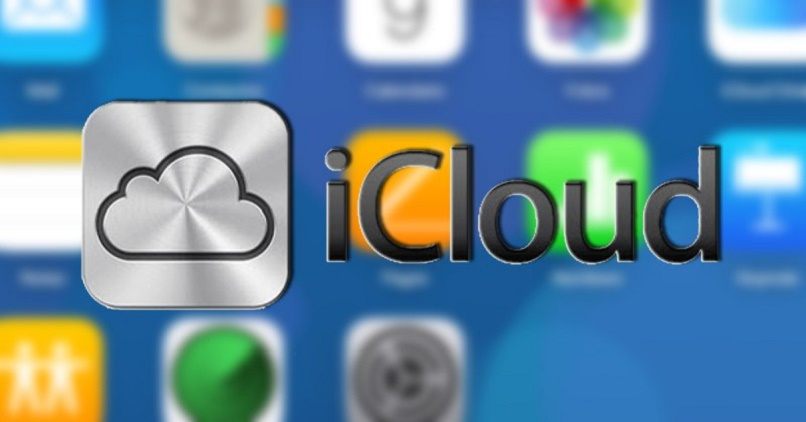
Si deseas, puedes ampliarlo adquiriendo algún plan desde 50 GB hasta 2 Tera Bytes. Para hacer este cambio solo debemos ir a Ajustes, presionar sobre el nombre del dispositivo, luego ir al apartado 'iCloud' y pulsar en 'cambiar plan'.
También es posible optar por otras opciones de almacenamiento en la nube como Google Drive, Dropbox, OneDrive de Microsoft, Amazon Drive o MEGA, éstos ofrecen buenos planes gratuitos de almacenamiento.
¿Qué otra alternativa existe para liberar espacio de almacenamiento en iOS?
También podemos optar por la opción de suprimir y borrar información innecesaria en nuestro iPhone o iPad, por ejemplo, el almacenamiento de mensajes de iMessage o archivos de WhatsApp es un opción a eliminar, en caso de que no tengas nada valioso allí. Por otra parte, es recomendable reducir la calidad de las fotos en los Ajustes de cámara.
Eliminar aplicaciones que no usas
Un consejo vital para cualquier usuario de teléfono inteligentes es no aferrarse a las aplicaciones que usemos poco o nada. A pesar de no tener actividad de nuestra parte, las apps suelen ir acumulando contenido en caché y, con la suma de varias, suele convertirse en una cantidad considerable de almacenamiento.
Para eliminar aplicaciones, solo debemos ir nuevamente al apartado de Almacenamiento y seguir las recomendaciones debajo del gráfico 'Desinstalar apps sin usar', en esta opción, iOS jerarquiza aquellos programas que están ocupando espacio y no se usan, además, con la desinstalación de algunas apps se eliminan varios archivos almacenados dentro de las mismas.

También es posible hacer una restauración del sistema y poner nuestro iPhone o iPad, sin embargo, es una opción drástica a tomar, pues estaríamos eliminando absolutamente todo del dispositivo.
Borrar fotos, música y archivos duplicados
En el mismo apartado de almacenamiento es posible eliminar los archivos jerarquizados en fotos, videos y música como también algunos archivos de audio almacenados en Apple Podcasts. En el caso de archivos duplicados puedes ir revisando cada una de las fotos y videos que estén repetidos en la galería de nuestro dispositivo.
Otra opción a optar es utilizar algunas apps que nos ayuden a eliminar elementos duplicados. Podemos usar Smart Cleaner, disponible en la App Store, la cual nos analizará todos los documentos que tengamos en nuestro dispositivo iOS e identificará aquellos que estén repetidos, con la posibilidad de eliminarlos permanentemente.